Instrukcje
Uruchom Operę, a następnie otwórz jej menu główne - można to zrobić albo klikając przycisk z obrazem połowy litery „O”, albo naciskając jeden z dwóch przycisków Alt na klawiaturze.
Przejdź do sekcji „Ustawienia” i wybierz „Ustawienia ogólne” - jest to górna linia na liście. Spowoduje to otwarcie okna z pięcioma zakładkami zawierającymi elementy sterujące ustawieniami przeglądarki. Aby uzyskać do niego dostęp, zamiast menu możesz użyć „klawiszy skrótu” - do tej akcji przypisana jest kombinacja Alt + F12.
Wymagane ustawienie - lista rozwijana - znajduje się na początku otwieranej domyślnie zakładki „Podstawowe”, bezpośrednio pod linią z tekstem „Określ, co przeglądarka ma robić przy uruchomieniu”. Rozwiń listę opcji i wykonaj polecenie w tej linii - wybierz „Otwórz”. Wyrazić- płyta ».
Jeśli żądanej pozycji nie ma na liście rozwijanej, wówczas korzystanie z zakładek w przeglądarce jest wyłączone. Aby aktywować tę funkcję, w tym samym oknie ustawień głównych przejdź do zakładki „Zaawansowane”. Składa się z sekcji, z których każdą otwiera się poprzez wybranie odpowiedniej linii na liście przy lewej krawędzi okna. Wybierz linię „Tabulacje”.
Wśród głównych ustawień tej sekcji nie ma nikogo, kogo potrzebujesz, więc klikając przycisk „Ustawienia karty” rozwiń dodatkowy zestaw instalacje. Za wyświetlenie zakładek odpowiada pole wyboru „Otwórz okno bez zakładek” – jest to drugi od góry element sterujący w dodatkowym panelu. Odznacz to i kliknij OK.
Niestety od razu po wykonaniu poprzedniego kroku wymagana linia nie pojawi się na liście rozwijanej w zakładce „Podstawowe”. Będziesz musiał kliknąć przycisk OK, aby zamknąć okno ustawień, a następnie otworzyć je ponownie i wprowadzić żądaną zmianę w ustawieniach uruchamiania Opery, czyli powtórzyć drugi i trzeci krok.
Źródła:
- jak zdjąć panel w operze
Panel Express, ulubiony przez wielu użytkowników Przeglądarka Opera to zakładka przeglądarki z wizualnymi zakładkami, które możesz dodawać lub usuwać. Możesz wybrać obraz tła dla panelu Express i ustawić na nim wymaganą liczbę zakładek.
Instrukcje
Aby skonfigurować Panel Express, kliknij ikonę „+” w pasku zakładek i dodaj Nowa karta. Przed Tobą otworzy się panel Express, na którym należy kliknąć przycisk „Ustawienia” znajdujący się w prawym górnym rogu okna.
Rozpocznij dostosowywanie, wybierając obraz tła panelu i klikając przycisk Przeglądaj. Podaj ścieżkę do obrazu tła na swoim komputerze, kliknij „Otwórz”, a następnie ustaw żądaną wartość z listy: „Dopasuj”, „Rozciągnij”, „Płytka” lub „Centrum”. Obraz zostanie ustawiony zgodnie z wybranymi ustawieniami. Obraz tła można wyłączyć w dowolnym momencie poprzez odznaczenie pola wyboru.
Wybierz liczbę kolumn zakładek wizualnych w panelu Opera Express, wybierając żądaną liczbę z listy. Kolumn może być od 2 do 7. Wybierając wartość maksymalną, 7 kolumn zostanie ułożonych poziomo, a liczba wierszy będzie się różnić w zależności od dodanych zakładek.
Kliknij pusty obszar panelu, aby zamknąć okno dialogowe ustawień. Kliknij na pustą zakładkę i wpisz adres strony internetowej, dla której chcesz ustawić wizualną zakładkę. Jeśli chcesz zmienić adres zakładki, kliknij na nią kliknij prawym przyciskiem myszy myszką, wybierz polecenie „Edytuj” i wprowadź nowy adres.
Zakładki wizualne Możesz przenieść zakładkę na pasku prędkości, przytrzymując zakładkę myszką i przeciągając ją w nowe miejsce.
Źródła:
- jak zmniejszyć panel ekspresowy
Wyrazić- płyta w przeglądarce Opera jest to wygodna i łatwa do dostosowania strona z często odwiedzanymi witrynami. Ale jeśli podczas konfigurowania ekspresu płyta, przypadkowo je ukryłeś, odzyskanie go może zająć dużo czasu.
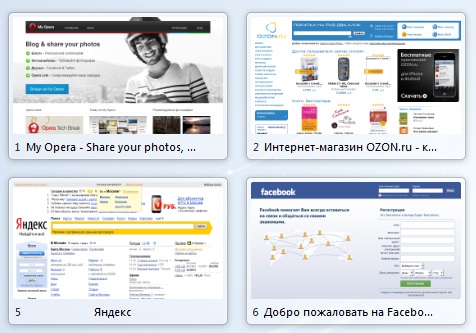
Instrukcje
Wraz z pojawieniem się takiej funkcji jak „ wyrazić- płyta » podróżować sieć światowa stało się jeszcze wygodniejsze. Oczywiście nie musisz teraz zaglądać do zakładek, aby znaleźć link do swojej ulubionej witryny, a tym bardziej – wpisywać jej nazwę za każdym razem w pasku adresu. Funkcja ta pojawiła się po raz pierwszy w przeglądarce Opera w 2007 roku i stopniowo stała się częścią innych programów przeznaczonych do surfowania po Internecie.

Instrukcje
Mozilla Firefox. Aby ta przeglądarka się pojawiła ekspresowy - płyta , musisz zainstalować wtyczkę szybkiego wybierania. Przejdź do Narzędzia -> Ustawienia -> Ogólne -> Konfiguruj dodatki -> Wyszukaj dodatki, wpisz „szybkie wybieranie” i kliknij „Szukaj”. Do tych celów istnieje wtyczka, zainstalujemy ją. Przejdź do menu Narzędzia-ustawienia-podstawowe-konfiguruj dodatki-szukaj dodatków, wpisz tam prędkość (możesz skorzystać z pełnego szybkiego wybierania) i naciśnij szukaj. Kliknij wtyczkę, która się pojawi, a następnie „Dodaj do Firefoksa”. Poczekaj na zakończenie pobierania i instalacji. Uruchom ponownie przeglądarkę. Teraz musisz dokonać kilku ustawień. Przejdź do Narzędzia -> Ustawienia -> Ogólne -> Konfiguruj dodatki -> Szybkie wybieranie-> Ustawienia. Zaznacz pola obok Włącz grupy wybierania, Załaduj w nowych pustych oknach, Załaduj w nowych pustych kartach i menu Zakładki.
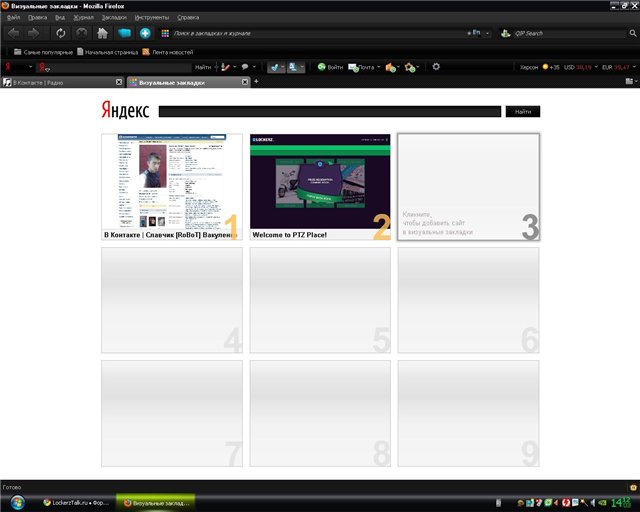
Internet Explorera. żeby zainstalować wyrazić- płyta w tej przeglądarce musisz zainstalować Yandex.Bar.

Opera. W tej przeglądarce wyrazić- płyta instalowany domyślnie, stopień trudności jest inny: zamiast tego może otworzyć się strona główna. Aby wyłączyć tę opcję, przejdź do Narzędzia -> Ustawienia i znajdź listę rozwijaną obok pozycji „Przy uruchomieniu”. Ustaw na „Rozpocznij od panelu ekspresowego”.
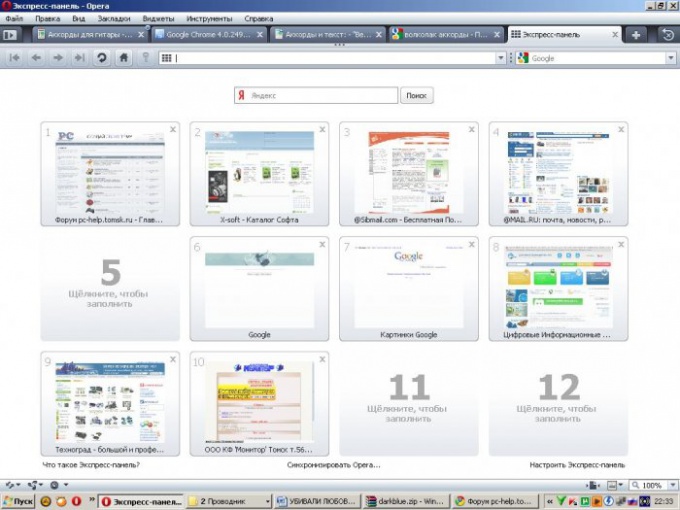
Źródła:
- Pobierz link Yandex.Bar
- jak zainstalować panel express w google
Począwszy od dziewiątej wersji przeglądarki Opera, po utworzeniu nowej pustej karty pojawia się strona zawierająca okna z obrazkami odsyłającymi do najbardziej potrzebnych stron internetowych. Producenci nazwali to „ wyrazić- płyta ” i udostępnił użytkownikom narzędzia do edycji wyglądu i zawartości.

Będziesz potrzebować
- Przeglądarka Opera
Instrukcje
Najczęściej będą Ci oczywiście potrzebne funkcje dodawania i usuwania stron do panelu. Aby dodać, należy kliknąć pustą komórkę ze znakiem plus i w otwartym oknie dialogowym wybrać opcję z listy często odwiedzanych stron sugerowanych przez przeglądarkę lub wpisać swój adres URL w polu „Adres”. W obu przypadkach możesz podać podpis obrazu linku w polu „Nazwa”, w przeciwnym razie przeglądarka zrobi to sama. Aby usunąć któryś z linków panelu, wystarczy kliknąć krzyżyk w prawym dolnym rogu, który pojawi się po najechaniu myszką kursor myszy nad zdjęciem.
Klikając prawym przyciskiem myszy wolna przestrzeń panelu i wybierając opcję „Dostosuj Express Panel”, możesz otworzyć okno umożliwiające zmianę ustawień. Umożliwia wybranie obrazu na komputerze, który będzie używany przez przeglądarkę jako tło panelu. Podobnie jak tło pulpitu, możesz wybierać spośród czterech opcji skalowania tła. Możesz od razu zmienić liczbę kolumn i zmienić rozmiar obrazów. Istnieje również możliwość wyłączenia przycisku dodawania nowych linków do panelu ekspresowego.
Kilka narzędzi do modyfikacji nie pojawia się w interfejsie graficznym przeglądarki, ale można uzyskać do nich dostęp za pośrednictwem edytora konfiguracji. Aby go uruchomić, należy wpisać opera:config w pasku adresu i nacisnąć Enter. Następnie wpisz speed w polu wyszukiwania, a edytor pozostawi tylko ustawienia, które mają to słowo w nazwie. Potrzebujesz tych, które są umieszczone w sekcji Preferencje użytkownika - możesz je zmienić według własnego uznania.
Wideo na ten temat
Wyrazić- płyta w Operze jest to osobna strona zawierająca wiele obrazów z linkami i nazwami witryn. Użytkownik sam może umieścić tam potrzebne mu strony, a następnie edytować listę. Początkowy zestaw takich okienek linków panelu ekspresowego może dość szybko się zapełnić i wtedy zajdzie potrzeba zwiększenia liczby kolumn w tabeli zarezerwowanych dla linków.
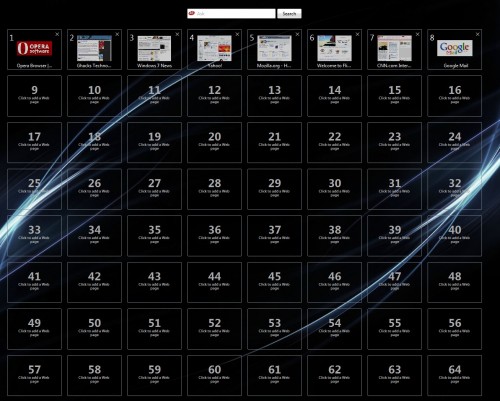
Będziesz potrzebować
- Przeglądarka Opera.
Instrukcje
Otwórz ekspres płyta klikając przycisk utwórz nową kartę. Do tej operacji przypisana jest kombinacja klawiszy skrótu CTRL + T - możesz z nich skorzystać. W menu przeglądarki znajduje się odpowiednia pozycja („Utwórz kartę”) - jest ona umieszczona w sekcji „Karty i okna”.
Kliknij przycisk koła zębatego znajdujący się w prawym górnym rogu okna szybkiego panelu. W rezultacie otworzy się okno zawierające szereg elementów sterujących panelu. To samo okno można otworzyć, klikając prawym przyciskiem myszy obszar wolny od obrazów łączy, a następnie wybierając menu kontekstowe pozycja „Konfiguruj Wyrazić- płyta ».
Rozwiń listę rozwijaną obok „Liczba kolumn” i wybierz wymaganą liczbę komórek w każdym wierszu tabeli łączy do obrazów. Przesuwając suwak „Skala”, ustaw rozmiary obrazów najbardziej odpowiednie dla wybranej szerokości tabeli. Kiedy skończysz, kliknij gdziekolwiek poza oknem Ustawienia, aby je zamknąć.
Jeść alternatywny sposób zmień te same ustawienia panelu ekspresowego. Aby to zrobić, musisz skorzystać z edytora ustawień Opery. Aby go otworzyć, wpisz opera:config w pasku adresu przeglądarki i naciśnij Enter. Następnie wpisz szybkie wybieranie w polu do wpisania zapytania, a edytor pozostawi tylko osiem ustawień z kilkuset.
Ustaw wymaganą liczbę kolumn panelu ekspresowego w polu Liczba kolumn szybkiego wybierania, które znajduje się w sekcji Preferencje użytkownika. W tej samej sekcji wybierz rozmiar łączy obrazów, ustawiając żądaną wartość w polu Poziom powiększenia szybkiego wybierania.
Zatwierdź zmiany klikając przycisk „Zapisz” i zamknij zakładkę edytora ustawień.
Wideo na ten temat
notatka
Jednym z wynalazków twórców przeglądarki Opera był Panel Express. Gdy otworzysz nową kartę w celu wpisania adresu potrzebnej witryny, zobaczysz panel Express, który składa się z szeregu „okien” ze zdjęciami stron: Funkcją panelu Express jest szybki dostęp do najczęściej używanych Strony internetowe.
Być może jedną z najbardziej przydatnych funkcji wymyślonych przez twórców najpopularniejszej przeglądarki jest panel ekspresowy. Opera w swojej dwudziestej wersji, w przeciwieństwie do swoich poprzedniczek, otrzymała znacznie więcej opcji dostosowywania tego okna, a nawet prześcignęła swojego głównego konkurenta, Google Chrome.
Co to jest panel ekspresowy?
Pasek prędkości to osobna strona w Operze, która umożliwia szybki dostęp do ulubionych stron internetowych. Kiedy otworzysz pustą kartę, od razu ją zobaczysz - dziewięć komórek, z których każda jest linkiem i prowadzi do konkretnej strony internetowej.
Gdzie szukać ustawień?
Teraz, gdy wiesz, gdzie w Operze znajduje się panel ekspresowy, możemy porozmawiać o ustawieniach. Aby przejść do opcji i określić odpowiednie parametry, kliknij ikonę Opery w lewym górnym rogu i wybierz pozycję „Ustawienia” w wyświetlonym menu (możesz również użyć kombinacji gorących Klawisze Alt+P).
Na samym dole okna widać napis „Pokaż dodatkowe ustawienia”. Umieść obok niego znacznik wyboru. Następnie na ekranie pojawią się nowe pozycje, a w szczególności „Strona Główna”.

Rozmiary miniatur
Wewnątrz każdej komórki na panelu ekspresowym znajduje się obraz strony, do której prowadzi. Zaznaczając pole obok „Użyj dużych miniatur” lub odznaczając je, możesz zwiększyć lub zmniejszyć rozmiar tych obrazów, w zależności od potrzeb. Jeśli planujesz dodać zakładkę duża liczba strony oczywiście wygodniej jest używać małych miniatur: w ten sposób możesz umieścić o wiele więcej linków na panelu ekspresowym bez przewijania.
Liczba kolumn
Kolejna ciekawa opcja, która da Ci możliwość zmiany panelu ekspresowego. Opera pozwala na użycie od dwóch do dziewięciu kolumn do umieszczenia zakładek. Jednak te ustawienia działają poprawnie tylko w przypadku używania małych miniatur.
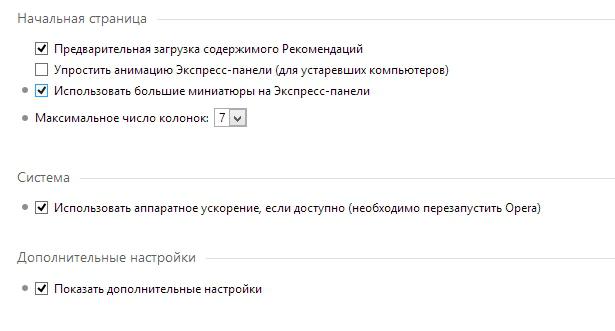
Motyw i ekran powitalny
Porozmawiajmy teraz o tym, jak upiększyć panel ekspresowy przeglądarki Opera i go zmienić wygląd. Aby to zrobić, musisz otworzyć strona główna, a następnie kliknij prawym przyciskiem myszy puste miejsce. W wyświetlonym oknie zobaczysz opcję „Zmień motyw”.

Gdzie mogę znaleźć nowe motywy dla Opery?
Jednak nie oszukujmy się: standardowe motywy wyglądają nudno i nieciekawie. Możesz znaleźć coś nowego i interesującego, klikając przycisk „Pobierz nowe motywy”. Przeglądarka przekieruje Cię na stronę, na której możesz dodać nowe motywy. Możesz wybierać spośród czterech kategorii: Polecane, Najpopularniejsze, Popularne i Nowości.
Aby dodać motyw, kliknij obraz, który Ci się podoba, a następnie kliknij zielony przycisk „Dodaj do Opery”.
Natychmiast po tym zmieni się wygląd strony głównej Twojej przeglądarki.
Zawsze możesz wrócić do poprzednich tematów. Aby to zrobić, na stronie „Zmień motyw”, o którym pisaliśmy już powyżej, musisz przejść do sekcji „Moje motywy” i wybrać to, czego potrzebujesz.
Jak stworzyć własny motyw dla panelu ekspresowego?
W tym celu w menu dostępna jest osobna pozycja. Przede wszystkim system poprosi Cię o wymyślenie nazwy dla nowego stylu. Następnie spośród plików zapisanych na komputerze możesz wybrać obraz, którego chcesz użyć.
Kolejnym etapem jest dopasowanie obrazu wzdłuż dolnej lub górnej krawędzi. Można także wyśrodkować obraz.
Menu tworzenia niestandardowych motywów pozwala między innymi wybrać kolor tekstu dla elementów panelu ekspresowego - biały lub czarny.
Na koniec wystarczy dodać lub usunąć cień tekstu, po czym gotowy styl projektu można zapisać i wykorzystać.
Jak dodać nowy element?
Porozmawiajmy teraz o tym, jak dodać nowe komórki z linkami do stron internetowych w Szybkim panelu. „Opera” praktycznie nie ma pod tym względem żadnych ograniczeń - strona główna może rozciągać się na wiele linii.
Poniżej, pod istniejącymi linkami, widzisz pustą komórkę ze znakiem plus. Po kliknięciu pojawi się przed Tobą nowe okno, w którym możesz dodać link. Zostanie wyświetlonych kilka opcji. Klikając przycisk „Więcej szczegółów” u dołu ekranu, przejdziesz do strony z dodatkami, którą już znasz (skąd pobrałeś nowe motywy). Zobaczysz tam także ranking najlepszych witryn i usług, które możesz dodać do swoich zakładek, aby później móc do nich przejść jednym kliknięciem.
Jeśli znasz adres potrzebnej witryny, możesz po prostu wpisać adres interesującej Cię strony w specjalnej linii - link zostanie natychmiast dodany do panelu ekspresowego. Opera pozwala także na zmianę istniejących elementów.

Jak edytować komórki w panelu ekspresowym?
Zasadniczo jesteś proszony o zmianę tylko dwóch parametrów istniejących elementów: nazwy i łącza.
Nazwa to nazwa widoczna pod miniaturą witryny. Nie musi to być oficjalna nazwa zasobu – możesz użyć własnych postscriptów. Na przykład „Fajne filmy”, „Praca”, „Na zajęcia” lub „Muzyka”.
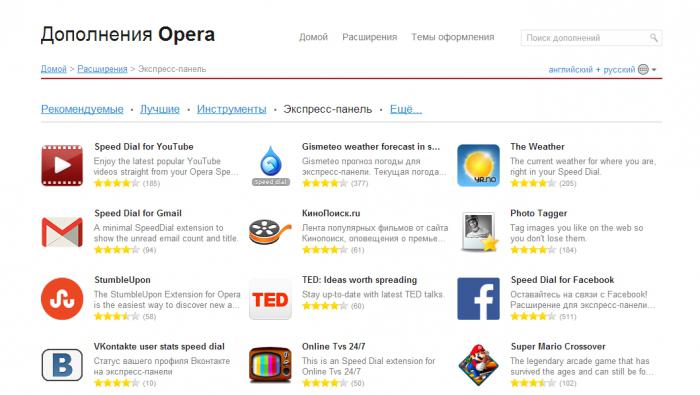
Jak usunąć element?
Jeśli nie potrzebujesz już żadnej z istniejących zakładek i chcesz ją usunąć, po prostu kliknij wybraną komórkę prawym przyciskiem myszy i wybierz „Usuń” z wyświetlonego menu kontekstowego.
Jak zamienić komórki?
W nowych wersjach przeglądarki można to zrobić po prostu przeciągając myszką określony element w wybrane miejsce. Ta opcja jest również bardzo przydatna, ponieważ możesz rozmieścić wszystkie linki tak, aby te, z których najczęściej korzystasz, wyświetlały się na górze.
Jak zapisać Panel Opera Express i przenieść go na inny komputer?
Najpierw zastanówmy się, jak zapisać panel Opera Express.
Niestety nie da się tego zrobić za pomocą samej przeglądarki – trzeba będzie pogrzebać nieco głębiej pliki systemowe. W pierwszej kolejności należy udać się do folderu ze swoim profilem, wszystkie potrzebne nam dokumenty zapisane są pod adresem „C://Documents and Settings/*twoja_nazwa*/Application Data/Opera/Opera”.
Dokładny adres zawsze możesz sprawdzić, klikając ikonę Opery w lewym górnym rogu przeglądarki i wybierając z menu „O programie” opcję „Informacje o programie”. Interesuje nas adres podany w pozycji „Ścieżki: Profil”.
Po otwarciu tego folderu zobaczysz wiele plików. Wśród nich interesuje nas dokument o nazwie speeddial.ini – to właśnie on odpowiada za ustawienia panelu ekspresowego.
Teraz, aby Twoja strona główna wyglądała tak samo po odinstalowaniu przeglądarki lub ponownej instalacji systemu operacyjnego, musisz zapisać ten plik na dysku flash, a następnie „wrzucić” go do tego samego folderu. Zmiany zaczną obowiązywać dopiero po ponownym uruchomieniu programu.
Tę samą metodę można zastosować, jeśli szukasz informacji o przeniesieniu panelu Opera Express na inny komputer.
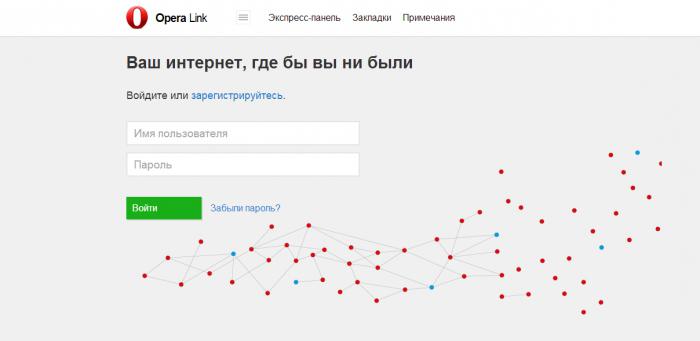
Strona główna nie jest wyświetlana: co mam zrobić?
Na koniec spójrzmy na inny częsty problem: sytuację, w której zamiast zwykłych zakładek widzisz tylko pustą stronę. Jak w tym przypadku przywrócić panel ekspresowy przeglądarki Opera?
- Otwórz menu przeglądarki i przejdź do „Więcej narzędzi -> Synchronizuj”. Zostaniesz przekierowany na stronę Opera Link.
- Utwórz konto lub wprowadź swoją nazwę użytkownika i hasło, aby się zalogować.
- Teraz, kiedy się zalogujesz, zawsze będziesz widzieć zapisane pliki. konto opcji i będziesz mieć dostęp do danych osobowych nawet z innej przeglądarki.
Teraz wiesz o głównych funkcjach i ustawieniach panelu Opera Express. Z której przeglądarki korzystasz najwygodniej?
Liczba witryn zawierających różnorodne informacje rośnie z każdym dniem. To wiadomości, książki, muzyka, Media społecznościowe, sklepy internetowe i inne ciekawe usługi. Oczywiście, jeśli strona Ci się spodoba, chcesz szybko i łatwo wrócić do jej przeglądania później. Ale nie da się zapamiętać wszystkich interesujących zasobów, a ich ponowne znalezienie jest niewygodne. Dobrze, że możesz skorzystać z zakładek i zapisać adresy wybranych stron!
W popularnej przeglądarce Opera, począwszy od wersji 25, zakładki posiadają rozbudowane możliwości dostosowywania i wykorzystania. Atrakcyjny wygląd - galeria wizualna z dużymi ikonami, edycja opisów, tworzenie folderów tematycznych i wiele innych ustawień pozwalają komfortową pracę z zapisanymi witrynami. „Moje zamówienie w Internecie” – pod tym hasłem Opera stale udoskonala możliwość pracy z zakładkami w swojej przeglądarce.
Zapraszamy do rozważenia możliwości szybkiej i wygodnej pracy z zakładkami w Operze ( Ostatnia wersja programu 27.0).
Jak znaleźć zakładki w przeglądarce
Dostęp do zakładek w Operze możesz uzyskać na kilka sposobów - poprzez menu przeglądarki, korzystając z paska zakładek lub poprzez nową kartę w panelu Express.
Korzystanie z menu przeglądarki
- Aby otworzyć menu główne, kliknij przycisk „Opera” znajdujący się w lewym górnym rogu okna przeglądarki.
- Przejdź na środek listy menu i wybierz pozycję „Zakładki”. ()
- Otworzy się okno zarządzania zakładkami. Po lewej stronie okna zakładek wybierz, aby wyświetlić:
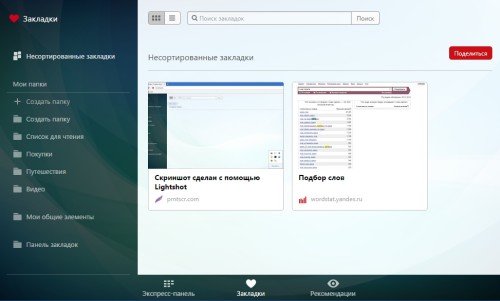
- "Nieposortowane zakładki" - udostępniony folder dla zakładek nienależących do folderów tematycznych;
– „Moje foldery” – wszystkie foldery tematyczne utworzone dla zakładek. Domyślnie w Operze 27 są to foldery: „Lista do przeczytania”, „Zakupy”, „Podróż”, „Wideo”.
- W górnej części okna „Zakładki” znajdują się przyciski umożliwiające przełączanie widoków (zakładki mogą być wyświetlane w postaci ikon lub listy) oraz pole umożliwiające wyszukiwanie zapisanych stron za pomocą słów kluczowych.
Korzystanie z paska zakładek
W górnej części okna Opery – pod paskiem adresu – znajduje się specjalny panel do przechowywania zakładek. Zwykle często używane zakładki są do niego przenoszone w celu szybkiego dostępu. Pojawiają się jako małe przyciski z nazwą zapisanej witryny. Należy pamiętać, że najpierw należy włączyć pasek zakładek (patrz „Jak włączyć pasek zakładek”).
W nowej zakładce z panelem ekspresowym
W Operze, gdy otworzysz nową kartę, na dole okna znajdziesz ikony szybkiego wybierania, zakładek i rekomendacji. Klikając „Zakładki”, wygodnie jest natychmiast przejść do folderu ze wszystkimi zakładkami.
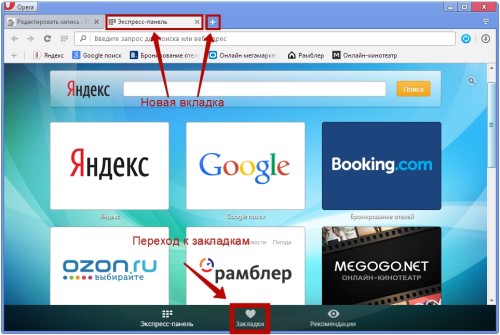
Jak włączyć pasek zakładek
Aby wyświetlić pasek zakładek w przeglądarce, dokonaj następujących ustawień:
- W menu głównym Opery wybierz „Zakładki” (czwarta linia od góry).
- W menu rozwijanym zaznacz pole „Pokaż pasek zakładek”.
- W górnej części okna przeglądarki (pod paskiem adresu) pojawi się panel z ikoną „+” i tekstem „Aby uzyskać szybki dostęp, dodaj zakładki do tego panelu”.
![]()
Jak dodać adres strony internetowej do zakładek
Poprzez menu główne
- W menu Opery wybierz pozycję „Zakładki” (czwarta pozycja od góry).
- Po prawej stronie paska adresu pojawi się małe okno wskazujące, że witryna została dodana do zakładek.
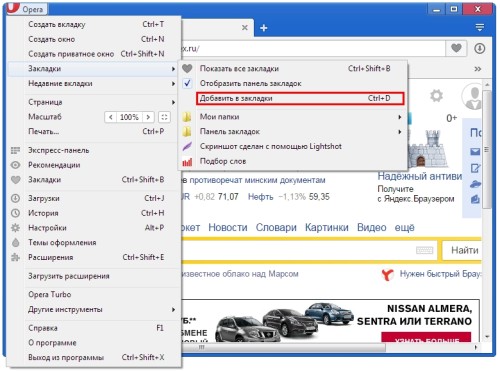
Za pośrednictwem paska zakładek
Alternatywnym sposobem na zapisanie przydatnych linków jest kliknięcie przycisku „+” na pasku zakładek. Przeglądarka wyświetli monit o dodanie witryny do paska zakładek. Kliknij „Zapisz”, a na pasku zakładek natychmiast pojawi się przycisk z adresem witryny.

Tworzenie folderu zakładek

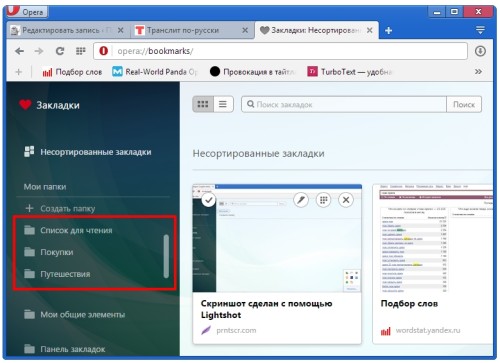
Utwórz folder za pomocą menu
Folder do umieszczenia zakładki można utworzyć od razu podczas dodawania adresu witryny do zakładek.
- W menu głównym Opery wybierz pozycję „Zakładki” (czwarta od góry).
- W podmenu kliknij „Dodaj do zakładek”.
- Po prawej stronie paska adresu pojawi się okno z informacją o dodaniu witryny do „Nieposortowanych zakładek”.
- W tym oknie wybierz „Nieposortowane zakładki” i kliknij strzałkę znajdującą się po prawej stronie.
- Otworzy się lista folderów, w których możesz zapisać zakładkę.
- Wybierz pierwszą pozycję na liście „+ Utwórz folder”.
- Po wybraniu podświetlona zostanie opcja „Utwórz folder”. Musisz wprowadzić nazwę folderu, na przykład „Wiadomości” i kliknąć przycisk „Dodaj”.
- Zakładka zostanie automatycznie przeniesiona do utworzonego folderu.
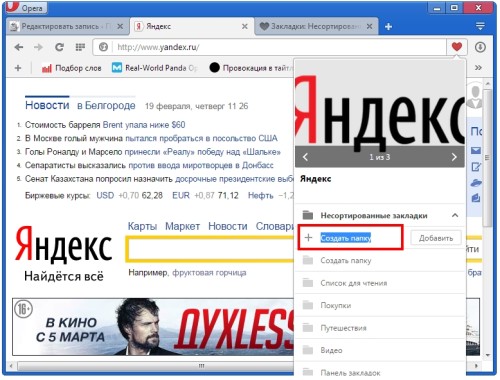
W nowej zakładce „panel ekspresowy”.
- Kliknij ikonę „Zakładki” u dołu nowej karty. Otworzy się okno zarządzania zakładkami.
- W lewym menu kliknij „Utwórz folder”.
- Po wybraniu podświetlona zostanie opcja „Utwórz folder”. Wprowadź nazwę folderu i kliknij przycisk „Dodaj”.
- Utworzony folder pojawi się w lewym panelu menu Moje foldery.

Sortuj zakładki w folderach
- Przejdź do folderu „Zakładki” (poprzez odpowiednią pozycję w menu głównym Opery lub klikając „Zakładki” w panelu ekspresowym).
- W lewym menu wybierz folder „Nieposortowane zakładki”.
- Trzymać lewy przycisk najedź kursorem na interesującą Cię zakładkę, przeciągnij ją z obszaru podglądu do żądanego folderu tematycznego w menu po lewej stronie.
- Jeśli zakładek jest dużo, kliknij pole wyboru przy każdej zakładce, aby ją zaznaczyć i przenieść do żądanego folderu.
- Kiedy przeciągasz zakładkę do folderu, przeciągana ikona zakładki zmniejszy się, a nazwa folderu zostanie podświetlona. Oznacza to, że możesz zwolnić przycisk myszy - zakładka przejdzie do odpowiedniego folderu.
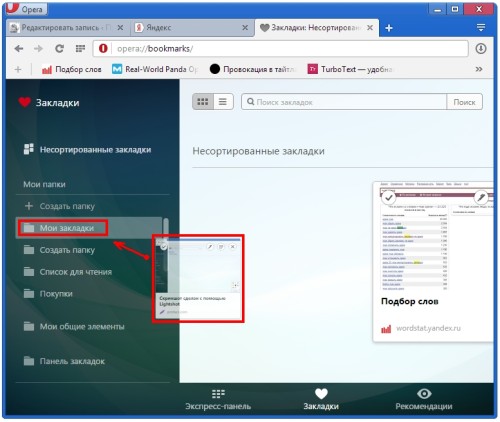
Uruchamianie Opery ze strony zakładek
Czasami wygodnie jest od razu rozpocząć pracę z przeglądarką otwarta strona„Zakładki”. Aby to zrobić, musisz raz skonfigurować stronę startową Opery.
- Zamknij wszystkie karty przeglądarki z wyjątkiem okna „Zakładki”.
- Przejdź do menu głównego przeglądarki i wybierz „Ustawienia” ().
- W pozycji ustawień „Przy uruchomieniu” zaznacz „Otwórz określoną stronę lub kilka stron”.
- Kliknij „Ustaw strony”.
- Kliknij przycisk „Użyj bieżących stron”, „OK”.
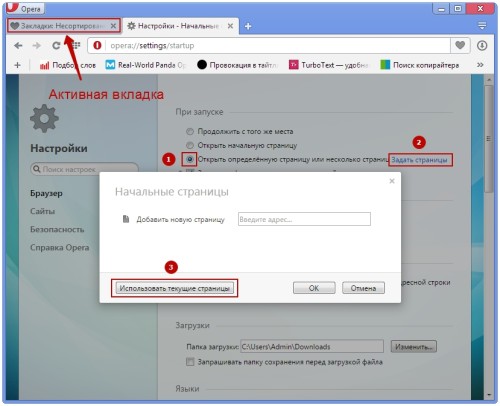
Przesyłanie zakładek z przeglądarki Opera
- Do innych przeglądarek
Zakładki z Opery są przenoszone do innych przeglądarek za pomocą specjalne przedłużenie Import i eksport zakładek. Transfer odbywa się według następującego schematu:
- Zainstaluj rozszerzenie BookmarksImport & Export, korzystając z łącza: https://addons.opera.com/ru/extensions/details/bookmarks-import-export/?display=en.
- Nowa ikona pojawi się u góry przeglądarki, za paskiem adresu. Kliknięcie go otwiera okno eksportu.
- W wyświetlonym oknie kliknij przycisk „Wybierz plik”. Na Twoim komputerze otworzy się folder znajdujący się w: C:\Users\User_Name\AppData\Local\Opera Software\Opera Stable.
- Wybierz plik o nazwie Zakładki (bez rozszerzenia).
- Kliknij przycisk „Eksportuj”.
- Plik Bookmarks.html pojawia się w folderze „Pobrane” z zakładkami Opery, które można przenieść do dowolnej innej przeglądarki.
W podobnej przeglądarce Opera

Link do zakładki jest ważny przez 14 dni. Jeśli chcesz go rozszerzyć, przejdź do „Moich wspólnych elementów” w lewym panelu zakładek. Po prostu najedź kursorem na żądany zbiór zakładek i kliknij znacznik wyboru po prawej stronie linii. Następnie wybierz opcję „Przedłuż okres udostępniania treści”.
Importowanie zakładek do Opery z innej przeglądarki
- Przejdź do menu głównego Opery, wybierz „Inne narzędzia”.
- Wybierz element „Importuj zakładki i ustawienia”.
- W wyświetlonym oknie wybierz nazwę przeglądarki, z której przeniesiesz zakładki i ustawienia.
- Umieść znacznik wyboru w polu „Zakładki”.
- Zakładki z innej przeglądarki pojawiają się w folderze „Zakładki” – „Importowane zakładki” – „Importowane z...”.
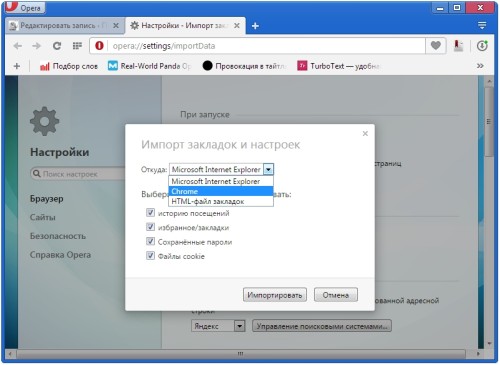
Zapisywanie plików z ustawieniami/zakładkami Opery
Jeżeli zachodzi potrzeba ponownej instalacji przeglądarki lub systemu operacyjnego na swoim komputerze, zaleca się skopiowanie plików z ustawieniami Opery i zakładkami.
1. Przejdź do folderu na swoim komputerze znajdującego się pod adresem: C:\Users\Nazwa_Użytkownika\AppData\Roaming\Opera Software\Opera Stable.
2. Znajdź i skopiuj pliki preferencji, zakładek i bookmarks.bak.
3. Jeśli przeglądarka zostanie zainstalowana ponownie, skopiuj pliki do dowolnego folderu z wyjątkiem folderu z Operą.
4. Jeśli zostanie ponownie zainstalowany system operacyjny- zapisz pliki na innym urządzeniu pamięci masowej (dysku lub karcie flash). 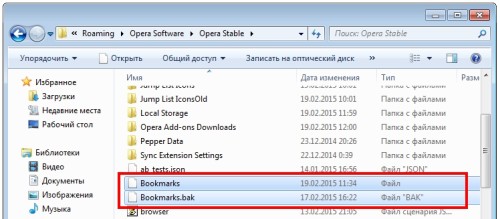

Po instalacji zapisane wcześniej pliki kopiowane są do folderu z nową przeglądarką Opera.
